Купить на OZON
Сообщество "Всё о геймпадах"
Подписывайтесь на сообщество "Всё о геймпадах"
GuliKit — бренд
игровых аксессуаров, ориентированных на дизайн и инновации. Компания
твёрдо верит в необходимость мыслить по-новому и стремится сделать
игры проще и веселее. GuliKit бросает вызов классике, создавая
очень красивые, простые в использовании и удобные для пользователя
продукты.
Для геймпада GuliKit KK3 производителем заявлены следующие возможности:
1. Вибромоторы с запатентованной технологии Maglev (Magnetic
Levitation) и три режима вибрации: HD Rumble Mode, Maglev Super Haptic
Mode и Rotor Vibration Mode. Технология существенно улучшает тактильные
ощущения от вибрации, по сравнению с работой классических вибромоторов:
2. Стики и аналоговые курки с датчиками на эффекте Холла (для
всех версий KingKong 3):
3. Улучшенная точность и отзывчивость 3D-аналогов, имеется в
виду повышенная битность 3D-аналогов и, как следствие, большее
количество шагов на ось (заявлено 2200):
4. Запатентованный беспроводной адаптер "Hyperlink", работающий
с частотой опроса до 1000Гц, что даёт сверхнизкую задержку ввода и
лучший отклик по сравнению с обычным Bluetooth соединением на частоте
125Гц:
5. Тактильные переключатели второго поколения (собственная
разработка GuliKit) и возможность замены кнопок ABXY (кикапов):
6. Аналоговые курки с запатентованной технологией
"Smartrigger" (имеется в виду возможность переводить курки в цифровой
режим работы с коротким ходом и упором в механическую кнопку):
7. Специальный режим позволяющий переключать D-Pad из обычного
8-направленного режима в 4-направленный режим (в этом режиме отключается считывание
диагональных направлений крестовины):
8. Съёмные лепестки-кнопки из металла на которые можно
сопоставлять действия других элементов управления геймпада:
9. Режим APG (автопилот): этот режим позволяет записывать до 10
минут телеметрии в память геймпада с последующим воспроизведением. По
сути, режим APG запишет и в точности повторит все ваши действия:
10. В геймпаде установлен процессор собственной разработки GuliKit "Gpower":
11. Улучшенная эргономика, качественные материалы (не
поддающиеся износу на протяжении всего срока эксплуатации) и
специальное покрытие рукояток, предотвращающее скольжение рук:
12. Функциональная RGB-подсветка:
13. Литий-полимерный аккумулятор ёмкостью 950мАч, дающий
автономность до 28 часов без подсветки и до 15 часов с подсветкой:
14. Антифрикционные кольца из металла для более плавного
контроля, установленные на съёмных стиках:
16. Три уровня чувствительности для 3D-аналогов:
17. Шестиосевой гироскоп:
19. Частота опроса GuliKit KK3 MAX в восемь раз выше, чем
у геймпадов XBox, а точность работы 3D-аналогов в четыре раза выше чем
у геймпадов XBox и в восемь раз выше чем у геймпадов PS5:
- Ёмкость батареи — 950 мАч;
- Напряжение зарядки — 5В;
- Ток зарядки — 500 мА;
- Время зарядки — 2 - 3 часа;
- Радиочастота — 2.402ГГц - 2.480ГГц;
- Радиус действия — 10 м;
- Порт для зарядки, проводного подключения и обновления прошивки — USB-C;
- Вес - 250 грамм;
- Размеры - 155x105x64 мм;
- Название продукта — NS39.
Поддержка
- Поддерживаемые платформы — Android/Windows/Nintendo Switch/iOS;
- Типы соединения — Bluetooth/2.4ГГц адаптер "Hyperlink"/Проводное подключение.
Комплект поставки
- Контроллер — 1 шт.;
- 2.4ГГц USB-адаптер "Hyperlink" — 1 шт.;
- Приспособление для снятия кикапов — 1 шт.;
- USB-Type-C зарядный кабель — 1 шт.;
- Комплект дополнительных кикапов ABXY — 1 шт.;
- Пластиковый кейс для геймпада - 1 шт.;
- Комплект сменных лепестков (4+2) — 1 шт.;
- Инструкция по эксплуатации (ENG, CN) — 1 шт.;
Режимы работы
- Switch (при подключении по Bluetooth и при подключении по кабелю);
- PC (при проводном подключении и при подключении по Bluetooth);
- Android\iOS (при подключении по Bluetooth);
- PC (при подключении через комплектный 2.4ГГц USB-адаптер "Hyperlink").
Геймпад поставляется в белой картонной коробке. На лицевой части коробки
размещено изображение и название геймпада, а также логотип компании:
На задней поверхности коробки размещена информация с описанием ключевых функций геймпада на китайском и английском языках:
На торце коробки размещена информация о комплекте поставки и технических характеристиках геймпада:
Сняв крышку мы видим пластиковый кейс с геймпадом и прозрачную коробку с дополнительными аксессуарами:
Достаём кейс с геймпадом и прозрачную коробку:
И видим на дне коробки кабель USB - USB-C для зарядки
и проводного подключения геймпада:
Различные инструкции:
Наклейку с логотипом компании:
И буклет с рекламой продукции GuliKit:
В пластиковой коробке находятся: дополнительный комплект кнопок (кикапов) с
раскладкой XBox и набор из шести металлических лепестков:
К этим аксессуарам мы вернёмся позже, а пока откроем кейс с геймпадом:
Достаём геймпад и видим ещё два дополнительных девайса:
2.4ГГц адаптер "Hyperlink" (для беспроводного подключения геймпада) и съёмник для кнопок (кикапов) ABXY:
Надпись на адаптере "GuliKit KK3" намекает нам на то, что с другими
геймпадами GuliKit адаптер несовместим. Я проверил, так и есть, мой
экземпляр
GuliKit KK2 Pro
к адаптеру подключаться отказался:
Адаптер компактный, а на заднем торце есть полукруглое отверстие, видимо для того, чтобы куда-то или на что-то повесить адаптер:
На боку адаптера есть небольшая кнопка для активации режима сопряжения с
геймпадом:
Съёмник для сменных кнопок сделан из металла:
На одной из граней размещена гравировка с логотипом компании:
К этим аксессуарам мы также вернёмся позже.
Лицевая панель геймпада выполнена из приятного на ощупь белого матового пластика. На панели расположен стандартный набор элементов управления: кнопки, стики, крестовина:
Лицевая панель геймпада выполнена из приятного на ощупь белого матового пластика. На панели расположен стандартный набор элементов управления: кнопки, стики, крестовина:
Стики съёмные:
Способ крепление достаточно простой - "впритирку", стики крепятся за счёт
шестигранного пластикового штырька и соответствующего шестигранного
отверстия на стике:
На основание стиков надето металлическое кольцо, для лучшего скольжения
и долговечности:
Стик плотно надевается на шляпку 3D-аналога, никаких люфтов не
ощущается. Если не знать, что стики съёмные, можно подумать, что
имеешь дело с обычным неразборным стиком:
Как вы уже поняли, в комплект поставки дополнительные стики не входят,
но комплект сменных стиков можно приобрести отдельно:
Непосредственно по работе 3D-аналогов: здесь придраться не к чему, 3D-аналоги работают хорошо, без люфтов, скрипов и
неравномерности в движениях. А накладки на стики обеспечивают надёжное
сцепление с пальцами за счёт специальных круговых насечек. Более подробно на работе
3D-аналогов мы остановимся в четвёртом разделе:
В отверстиях под стики установлены кольца из специального пластика, дающего лучшее скольжение. Кольца прозрачные плюс на них выводится RGB-подсветка, выполняющая функцию визуальной индикации различных
режимов работы геймпада:
Логотип тоже подсвечивается, подсветка меняет цвет при: смене типа подключения, при активации режима
APG, при смене режимов работы, при изменении статуса заряди, а также сигнализирует о разряде аккумулятора:
Так же имеются эффекты подсветки. На первых версиях прошивок "эффекты" ограничивались выбором
яркости с помощью комбинации кнопок "Set button" + "D-pad left button" о чём и написано в инструкции:
Но начиная с прошивки V3.2 были добавлены дополнительные эффекта. А
именно:
- постоянно включённая подсветка;
- плавная подсветка, активируется движением стиков;
- подсветка, активируется при работе вибромоторов;
- плавная подсветка, активируется триггерами;
- отключение подсветки.
Основные кнопки ABXY нажимаются очень чётко при любой точке приложения, никаких залипаний и мисскликов нет. Дискомфорт от нажатия кнопок отсутствует в любых сценариях использования, то есть кнопки работают отлично. В сравнении с переключателями первого поколения, которые установлены в геймпадах KK2, прогресс определённо ощущается:
Лицевая часть кикапов ABXY стандартная для современных геймпадов, буквы не
нанесены на поверхность кикапа, а находятся под прозрачным пластиком:
Дефолтный комплект кикапов можно снять и установить набор со стандартной XBox
раскладкой:
Для того чтобы снять кикапы, нужно воспользоваться съёмником из комплекта поставки:
1. Одиночная вибрация - D-pad работает в режиме 4-направлений.
2. Длинная вибрация - D-pad работает в режиме 8-направлений (значение по умолчанию).
Кикапы снимаются легко:
При установке кикапов на место, обязательно убедитесь, что вы ставите
их правильно (на своё место). При определённой "сноровке" можно поставить кикапы так, что без разборки геймпада вы их уже не снимете:
Дело в том, что глубина отверстий под кикапы разная, соответственно
высота кикапов тоже:
Идём дальше. Крестовина неплохая и имеет чёткий, но в тоже время мягкий ход без ярко выраженного
клика:
Также с помощью специальной комбинации для крестовины доступен выбор режима
работы:
2. Длинная вибрация - D-pad работает в режиме 8-направлений (значение по умолчанию).
Бамперы и аналоговые курки практически такие же, как на стандартном XBox геймпаде,
разве что ход курков чуточку короче, а бамперы более звонкие при нажатии:
Ход аналоговых курков мягкий и равномерный, а электронная составляющая, отвечающая за
считывание информации, реализована на датчиках Холла:

|
| Источник фото |
Для переключения аналоговых курков в цифровой режим на задней поверхности
геймпада есть специальные переключатели:
При переключении в цифровой режим ход курков становится коротким, а за счёт механических
микропереключателей, установленных на плате, курки будут ощущаться как обычные кнопки:

|
| Источник фото |
На торце геймпада расположены:
- кнопка переключения режимов подключения;
- кнопка сопряжения;
- разъём USB-С для зарядки и проводного подключения геймпада;
- индикаторы режимов подключения и индикаторы режима сопряжения.
Задняя поверхность рукояток геймпада покрыта мелкими пупырышками, за счёт
этого геймпад очень хваткий и отлично лежит в руках:
Кроме основных элементов управления на лицевой панели расположены
стандартные кнопки "Start" и "Select", выполненные в форме знаков "+" и
"-", кнопка "Home", а также три дополнительных кнопки, предназначенные для
конфигурации геймпада. Подробнее об этих кнопках, читайте в
пятом разделе.
И наконец вернёмся к металлическим лепесткам:
Механизм крепления лепестков похож на механизм крепления аналогичных
лепестков элитного геймпада
от Microsoft:
Но только на первый взгляд. В механизме крепления Elite 2 используются
магниты, за счёт чего лепестки очень легко устанавливаются и снимаются. То
есть нет жёсткой фиксации плюс лепестки практически прижаты к корпусу
геймпада и оставшегося до корпуса пространства достаточно ровно для того,
чтобы нажать кнопку, далее, если приложить большее усилие, лепесток
упрётся в корпус геймпада и не погнётся:
Команда инженеров GuliKit пошла другим путём, во-первых, лепестки жёстко
фиксируются в соответствующих пазах корпуса, то есть для установки и
снятия нужно приложить усилие. Как следствие, при
определённой рукожопости и чрезмерном усердии, есть шанс повредить
механизм крепления:
Во-вторых, нижние лепестки (левый и правый) ощутимо возвышаются над
корпусом геймпада и после фактического нажатия кнопки, между корпусом и
лепестком остаётся достаточно пространства для того, чтобы погнуть
лепесток или даже повредить механизм крепления, если вы продолжите на него очень сильно давить:
Я проверять не стал, но всё же порекомендую не жать на нижние лепестки со всей дури, а при
установке и снятии лепестков подходить к процессу в состоянии дзен. В
остальном всё прекрасно, лепестки отрабатывают нажатия отлично. Для себя я выбрал
классическое расположение лепестков, с моих хватом, четыре пальца на
LT\RT\RB\LB и четыре на лепестках — это оптимальный вариант:
Если вам такой вариант не подойдёт, можно поменять местами верхние лепестки:
Так же вместо верхних лепестков можно установить лепестки-ушки:
Для закрепления материала короткое видео с осмотром геймпада:
В целом можно сказать, что GuliKit KK3 MAX - это улучшенная версия KK2 Pro или работа над ошибками, если хотите. Стики стали значительно точнее плюс увеличилась частота опроса (об этом в следующем разделе). Появилась приятная подсветка, при этом ещё и не бесполезная. Материалы, из которых изготовлен корпус и другие элементы, стали существенно лучше. И конечно же вишенки на торт - лепестки и переключатели хода курков!
В геймпаде установлены 3D-аналоги собственной разработки GuliKit, в
которых, для считывания движения стиков, используются магниты и датчики Холла:

|
| Источник фото |
 |
Источник фото |
Таким образом был решён вопрос со стандартной болячкой любых
3D-аналогов - механический износ переменных резисторов и, как следствие: некорректное считывание информации, эффект дрифта, люфты, заедания и
прочие неприятные последствия.
Перейдём к тестам. Все тесты проводились на
прошивке V3.8 от 2024.3.21:
Тесты при подключении через комплектный 2.4ГГц адаптер
"Hyperlink" и по проводу
И самое интересное, это не похоже на программную обработку (ну если только
чуть-чуть), вот дополнительный тест для большей наглядности:
Как видите, при перемещении стика по внешней кромке, никаких явно выраженных прилипаний не
наблюдается. Да и в целом заявленные 12-бит ощущаются на все сто.
Помимо идеальной окружности в утилите DXJoyTester мы видим значение
precision (4096), что даёт нам 2048 шагов на ось и минимальный шаг 16 — это отличный результат:
То есть 3D-аналоги реально очень хорошо подтянули в сравнение с GuliKit KK2 Pro. Правда не совсем понятно, почему в промо-ролике фигурируют именно 2200 уровней, а не 2048 или 4096:
По дефолту мёртвые зоны в центре отключены и можно увидеть, что люфт стиков не привышает 2%. Это нормально, я бы даже сказал хорошо:
Теперь протестируем 3D-аналоги на частоту опроса в
этом
приложении. Производителем заявлена частота опроса 1000Гц при подключении
через комплектный адаптер и по проводу:

|
| Беспроводной режим (через комплектный адаптер) |

|
| Проводной режим (через USB-кабель) |
Как видите частота опроса близка к заявленной, но всё же немного не
дотягивает.
Тесты при подключении по Bluetooh (режим XInput)
Тест на отрисовку идеальной окружности, окружность по-прежнему идеальная:
В утилите DXJoyTester мы видим всё те же значения, что и при подключении через комплектный адаптер, precision (4096), что даёт нам 2048 шагов на ось и минимальный шаг 16 — это отличный результат:
Тест 3D-аналогов на частоту опроса в этом приложении. А вот тут уже более скромный результат: 70-75Гц:
Тесты при подключении по Bluetooh (режим Switch)
Тест на отрисовку идеальной окружности, и опять всё супер:
В утилите DXJoyTester снова те же значения, что и при подключении через комплектный адаптер, precision (4096), что даёт нам 2048 шагов на ось и минимальный шаг 16 — это отличный результат:
Тест 3D-аналогов на частоту опроса в этом приложении. Так же скромно, как и в режиме Bluetooth XInput, в районе 70Гц:
Тест правого стика в режиме Motion Aim Assist (доцеливание с помощью гироскопа)
Поэтому для тех игр, где вам не хватит точности при активации Motion Aim Assist, могу порекомендовать протестировать работу встроеного гироскопа в режиме Switch, тут всё будет значительно лучше.
Дополнительное ПО и\или драйвера вам не понадобятся, все настройки
реализованы через комбинации кнопок:
Режим доцеливания с помощью встроенного гироскопа:
Кнопка настройки + кнопка L – для включения режима доцеливания с помощью
гироскопа нажатием кнопки L.Кнопка настройки + кнопка ZL - для включения режима доцеливания с помощью гироскопа нажатием кнопки ZL.
1. Одиночная вибрация — низкая чувствительность.
2. Двойная вибрация — средняя чувствительность.
3. Тройная вибрация — высокая чувствительность.
4. Длинная вибрация — отключение гироскопа (значение по умолчанию).
Кнопка настройки + кнопка Screenshot.
1. Одиночная вибрация - включение мёртвых зон.
2. Длинная вибрация - отключение мёртвых зон (значение по умолчанию).
Кнопка настройки + нажатие на правый стик (R3) - чувствительность правого стика.
Каждому стику можно задать своё значение чувствительности.
1. Одиночная вибрация - чувствительность 50%.
2. Двойная вибрация - чувствительность 100% (значение по умолчанию).
3. Тройная вибрация - чувствительность 150%.
Регулировка подсветки:
Изначально "эффекты" ограничивались выбором яркости
подсветки с помощью комбинации "Set button" +
"D-pad left button" о чём и написано выше. Начиная с прошивки V3.2 были добавлены дополнительные
эффекта. А именно:
- постоянно включённая подсветка;
- плавная подсветка, активируется движением стиков;
- подсветка, активируется при работе вибромоторов;
- плавная подсветка, активируется триггерами;
- отключение подсветки.
Выбор режима работы D-pad:
2. Длинная вибрация - D-pad работает в режиме 8-направлений (значение по умолчанию).
1. Одиночная вибрация - нормальный режим: удерживайте кнопку для повторения, отпустите для остановки.
2. Двойная вибрация - автоматический режим: нажмите кнопку для повторения, нажмите повторно для остановки.
3. Длинная вибрация - выключение режима (значение по умолчанию).
Кнопка настройки + кнопка "+".
1. Одиночная вибрация — кнопки A-B и X-Y меняются местами.
2. Длинная вибрация — выключение режима (значение по умолчанию).
2. Двойная вибрация — максимальный уровень (значение по умолчанию).
3. Длинная вибрация — отключение вибрации.
Выбор режима вибрации:
1. Одиночная вибрация — режим Rotor motor.
2. Двойная вибрация — режим GuliKit Maglev Super haptic
(значение по умолчанию).
3. Тройная вибрация — режим HD vibration.
Режим записи APG (макрос):
Этот режим позволяет записать абсолютно все действия на протяжении 10
минут, по сути, это режим автоповтора, аббревиатура APG
расшифровывается, как Auto-Pilot Game.
1. Для начала записи макроса нужно зажать кнопку APG на 3 секунды до вибрации.
2. В память пишется последовательность нажатий кнопок, курков и движений стиков, включая временные интервалы.
3. Для завершения записи коротко нажмите кнопку APG или дождитесь, когда запись закончится автоматически (10 минут), контроллер завибрирует и последовательность действий сохранится в память геймпада.
4. Для активации макроса нажмите кнопку APG - макрос воспроизведётся один раз. После двойного нажатия - макрос будет воспроизводиться циклически (по кругу).
1. Для начала записи макроса нужно зажать кнопку APG на 3 секунды до вибрации.
2. В память пишется последовательность нажатий кнопок, курков и движений стиков, включая временные интервалы.
3. Для завершения записи коротко нажмите кнопку APG или дождитесь, когда запись закончится автоматически (10 минут), контроллер завибрирует и последовательность действий сохранится в память геймпада.
4. Для активации макроса нажмите кнопку APG - макрос воспроизведётся один раз. После двойного нажатия - макрос будет воспроизводиться циклически (по кругу).
5. Вы может использовать 3D-аналоги во время работы
макроса.
6. Любая нажатая кнопка на контроллере (во время работы макроса) прерывает воспроизведение макроса.
6. Длительность макроса до 10 минут.
6. Любая нажатая кнопка на контроллере (во время работы макроса) прерывает воспроизведение макроса.
6. Длительность макроса до 10 минут.
Режим чтения\записи макроса в файл:
Для входа в режим чтения/записи нужно:
1. Включить контроллер и одновременно нажать кнопки настройки и APG. Геймад коротко завибрирует.
2. Подключить контроллер к ПК проводом USB.
3. ПК обнаружит новый съёмный диск с именем "GuliKit dat", на котором будет располагаться файл "Auto.apg". Этот файл и есть ваша записанная последовательность нажатий. Вы можете скопировать его или записать вместо него другой файл (с таким же именем), как на обычную флешку.
4. Если вы записываете в контроллер файл "Auto.apg", то по окончания записи геймпад автоматически выключится и выйдет из режима Чтения/Записи. В качестве альтернативы вы можете удерживать кнопку Mode, чтобы выключить контроллер.
При подключении через комплектный беспроводной адаптер "Hyperlink" и при проводном подключении геймпад определяется в системе, как стандартный XBox 360 контроллер:
То есть никаких проблем с совместимостью в играх у вас не будет, включая работу вибромоторов.
При подключении по Bluetooth (в режиме ПК) геймпад определяется в системе, как GuliKit Controller XW и работает, как совместимое устройство ввода Bluetooth XInput, точно также, как беспроводные геймпады Microsoft с поддержкой Bluetooth. То есть при проводном подключении и подключении через комплектный адаптер, никаких проблем с совместимостью в играх у вас не будет, включая работу вибромоторов:
Так же геймпад можно подключить к ПК в режиме Android\iOS. В этом случае никаких отличий от подключения по Bluetooth (в режиме ПК) не будет, кроме названия геймпада в панели управления Windows. Вместо GuliKit Controller XW геймпад будет называться XBox Wireless Controller:
При подключении к устройствам на Android геймпад определяется, как XBox Wireless Controller и работает во всех играх, где есть нативная поддержка геймпадов:
При подключении к устройствам на iOS геймпад определяется, как XBox Wireless Controller и работает во всех играх, где есть нативная поддержка геймпадов:
При подключении к устройствам на Mac OS геймпад определяется, как XBox Wireless Controller:
Для проверки работы геймпада можно скачать это приложение:
У меня по-прежнему нет возможности протестировать геймпад со свитчём. Но для этого режима можно найти применение и при сопржении с ПК. Для подключения геймпада к ПК в режиме Switch проделайте следующие шаги:
2. Переведите контроллер в режим сопряжения, зажав кнопку беспроводного подключения на 3 сек до тех пор, пока светодиоды не начнут "бегать".
3. В Windows, в настройках Bluetooth, кликните "Добавить устройство" и выберите Pro Controller для сопряжения.
В режиме Switch геймпад будет доступен к конфигурации в Steam, как Switch Pro Controller, включая поддержку вибрации и прямого доступа ко встроенному шестиосевому гироскопу:
Кроме того, геймпады можно полноценно задействовать в эмуляторах свитча и CEMU. При этом в режиме Switch вибрация и встроенный гироскоп будут работать в нативном режиме, то есть вам не понадобится использовать дополнительные сервисы для проброса гироскопа:
Вот небольшой пример работы встроенного гироскопа в эмуляторе CEMU:
Геймпад совместим с адаптером GuliKit Goku. То есть с помощью этого адаптера вы сможете подключить геймпад к игровым консолям: PlayStation 4, XBox One, XBox Series X и XBox Series S. К Nintendo Switch тоже, но в этом нет неоходимости, так как режим Switch уже есть на геймпаде. Подключать геймпад к адаптеру нужно в режиме выделенном на фото:
Разумеется, при подключении черех адаптер Goku, сопоставление кнопок с лепестками, Motion Aim Assist и прочие функции геймпада будут доступны.
Чтобы войти в режим калибровки, одновременно удерживайте кнопки «L», «R», «D-pad Left» и «A»* на контроллере в течение 6 секунд, когда он находится во включённом состоянии. Для калибровки сделайте два полных оборота левого и правого стиков. Как только световое кольцо вокруг стика станет зелёным — калибровка завершена. Контроллер автоматически выйдет из режима калибровки, когда световые кольца обоих стиков станут зелёными.
Калибровка гироскопа
Включите контроллер и поместив на плоскую горизонтальную поверхность,
одновременно нажмите кнопки «+», «-», «D-pad Left» и «A»*. Это запустит
автоматическую калибровку гироскопа. После завершения калибровки
контроллер подаст короткий вибросигнал сигнал в качестве уведомления.












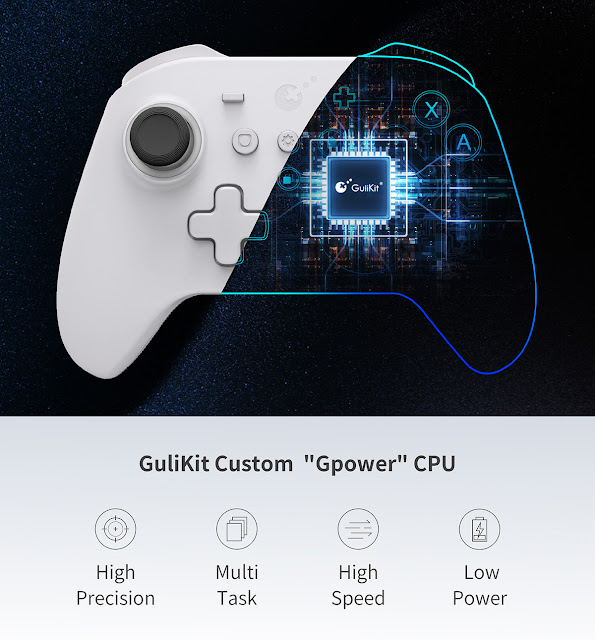




























































































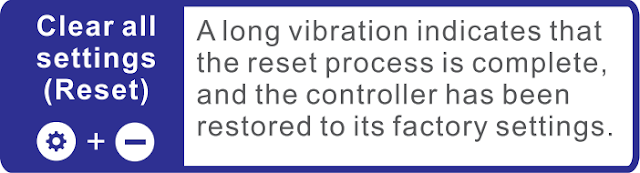





























Комментариев нет :
Отправить комментарий